Questo video fa parte del percorso formativo dedicato alla contabilità che unisce basi teoriche a immediate applicazioni pratiche sfruttando il modulo Contabilità in Cloud per Danea Easyfatt.
Sei un cliente Easyfatt e vuoi gestire la tua contabilità aziendale in autonomia senza rinunciare alla semplicità d’uso del tuo gestionale?
Scopri subito come trasformare Danea Easyfatt in un programma di contabilità con il modulo Contabilità in Cloud.
Indice dei contenuti
Video lezione: “Le serie numeriche: crearle, gestirle e implementarle”
La teoria: creazione e gestione
Buongiorno e ben trovati.
L’argomento del video di oggi, riguarda la creazione e gestione delle serie numeriche, apparentemente sembrerebbe uno strumento di poca importanza, invece è la base per costruire un archivio ordinato di scritture, un armadio virtuale con tanti raccoglitori e tante etichette (le serie numeriche), ben definite, che renderà molto facile l’archiviazione e ancora più facile la successiva ricerca. Se ben ricordi nel primo video le avevamo citate come strumento su cui basare la costruzione dell’archivio dati.
Analizziamo bene il funzionamento del software in generale e successivamente ti spiegherò come costruire il tuo archivio.
Ogni volta che utilizzerai il software sia esso per registrare una fattura passiva, emettere una fattura, registrare un pagamento, registrare gli stipendi, oppure un’operazione bancaria, dovrai di fatto effettuare una scrittura in partita doppia (non farti confondere dal fatto che le scritture vengono inserite attraverso diverse procedure) a quella scrittura verrà attributo un “protocollo” composto da lettere e numeri, ad esempio FAC1.
Analizziamo cosa ci “dice” FAC1: “Fattura di acquisto” e “progressivo di registrazione 1”.
Quindi nel nostro raccoglitore virtuale delle Fatture di acquisto sarà la numero “1”.
Un piccolo consiglio:
se stampi la fattura cartacea (quindi opti per avere anche un archivio cartaceo), riporta tale protocollo sul documento, così da avere un “doppio controllo”, sarà molto utile se vorrai effettuare una ricerca:
- partendo dal documento cartaceo per trovare la scrittura a sistema
oppure- partendo dalla scrittura a sistema per trovare il documento cartaceo
Quindi ogni volta che registri un’operazione da un documento cartaceo, ricordati di scrivere sempre il numero di protocollo sul documento cartaceo.
Ovviamente ogni serie numerica potrà identificare un gruppo omogeneo di operazioni, a sistema troverai già caricati quelle di maggior utilizzo, quali: Fatture di vendita, Fatture di acquisto, Note di credito, corrispettivi, pagamento cliente e pagamento fornitore e quella che risolve tanti problemi “PNC registrazione contabile”, la serie numerica “generica”, potremmo definire “varie”, che potresti utilizzare un po’ per tutto.
Però il nostro obiettivo è massimizzare e ottimizzare l’utilizzo dello strumento “Contabilità in Cloud”, quindi cerchiamo di evolvere il nostro “rapporto” con il software, se ben ricordi nel primo video dovevi fare i compiti, dovevi pensare a come costruire il tuo archivio dei dati, il tuo armadio, adesso ti darò le “istruzioni di montaggio”.
Prima regola:
Identificare una serie di operazioni che sono abbastanza frequenti e che possano essere archiviate assieme, pensa se tu dovessi fisicamente creare i tuoi raccoglitori, quali creeresti per il tuo armadio e come li metteresti in ordine?
Seconda regola:
Non esagerare nel creare i “raccoglitori” (le serie numeriche per capirci), troppo pochi non vanno bene ma anche troppi diventano inutili, perché poi avresti il dubbio di dove inserire le scritture e i relativi documenti.
Terza regola:
Cerca di essere molto analitico e meticoloso nell’analizzare la tua contabilità e le possibili operazioni.
Facciamo un esempio:
Queste serie numeriche esistono già, risultano essere associate al ciclo attivo, passivo e pagamenti delle fatture di vendita e acquisto
- FCA – Fatture di acquisto
- FLV – fatture di vendita elettroniche
- COR – corrispettivi
- PC – pagamento cliente
- PF – pagamento fornitore
Però, per tutte le altre scritture esiste un’unica serie numerica
- PNC – Registrazione contabile
Ovviamente potresti gestire tutto con quella generica, ma quando dovrai fare una ricerca, oppure dei semplici controlli, ti renderai conto che non è stata una buona scelta.
Vediamo come potresti migliorare l’archiviazione e successivamente grazie all’utilizzo dei “modelli” (ci sarà un video anche su questo strumento), anche agevolare notevolmente l’inserimento dei dati.
Ora ti faccio qualche esempio di possibili serie numeriche con qualche osservazione:
- STI – Registrazione stipendi (eventualmente divisi per punto vendita oppure per reparto)
- AMM – Registrazione compenso amministratore
- F24 – Registrazione modelli F24 (in questa sezione potresti dividerli anche per tipologia di imposta:
- IVA, Contributi dipendenti, Ritenute acconto, dipende sempre dal numero di registrazioni che dovrai fare)
- BAN – Registrazione spese e costi bancarie
- MUT – rimborso rata mutuo
Naturalmente sono solo esempi, quindi non interpretarli come una regola fissa (però se vuoi usarli vedrai che saranno utili), devono essere uno spunto per te, per aiutarti a costruire il tuo “armadio”.
La pratica: creazione e gestione
Terminata la parte prettamente teorica, vediamo ora come gestire e personalizzare le serie numeriche.
Partendo dalla pagina home, puoi accedere al menù di configurazione delle serie numeriche:
- Dalla pagina degli acquisti, menu configurazioni, opzione serie numeriche
oppure - Dalla pagina delle vendite, menù configurazioni, opzioni serie numeriche
oppure - Cliccando sul simbolo della rotella, menù tutte le impostazioni, menù categorie e unità, opzione serie numeriche
Puoi utilizzare quella che preferisci, il risultato sarà lo stesso.
Se importi le tue fatture/note di credito, attive e passive, da Danea Easyfatt, non devi creare serie numeriche per gestire i documenti del tuo ciclo attivo e passivo: l’importazione dei documenti in Contabilità in cloud creerà automaticamente una nuova serie numerica per ogni Numerazione utilizzata in Danea Easyfatt. Dovrai, quindi, impostare in Danea Easyfatt i sezionali corretti da utilizzare per le tue fatture e note di credito, attive e passive.
Entrato nel menù, clicca sul bottone “Nuova serie numerica” e ti si aprirà maschera di creazione delle serie numeriche, nel quale dovrai compilare i seguenti campi:
- Prefisso: sono le lettere che comporranno il protocollo delle scritture
- Nome: la descrizione della serie numerica, il nome con cui la chiamerai
- Tipologia: identifica il tipo di operazione, se appartiene alla fatturazione attiva/passiva oppure alla prima nota (sono quelle che creerai con maggior frequenza)
- Tipologia di numerazione: ordinata, continua o senza vincoli
Ecco come funzionano le tipologie di numerazione:
Ordinata – la numerazione è ordinata per data e non può avere buchi
È quella più restrittiva ma sicuramente quella che offre maggiori garanzie di sicurezza e precisione nell’inserimento dei dati, in quanto attribuisce i protocolli in ordine di data e non è prevista la possibilità, anche con intervento manuale, di un salto di numero.
Continua – la numerazione non è ordinata per data e non può avere buchi
La numerazione viene attribuita in base al momento di inserimento, pertanto potrebbe non essere consequenziale e ordinata per data, non possono essere presenti buchi nella numerazione.
Senza vincoli – la numerazione non è ordinata per data e può avere buchi
È sicuramente quella più “libera” da vincoli, però quella meno controllata che ti aiuta di meno ad avere un archivio ordinato, la numerazione verrà attribuita in base al momento della registrazione e non necessariamente in ordine di data e potrà avere anche salti di numerazione.
Naturalmente, potrai sempre:
- apportare delle modifiche alle serie numeriche, identificandola scorrendo quelle presenti e poi cliccando sull’icona della matita (però non potrai variare il tipo).
- cancellare una serie numerica, cliccando sull’icona del cestino.
Attento però, se ci sono delle scritture registrate con quella serie numerica non potrai cancellarla. Pertanto, se vorrai eliminarla, dovrai prima cancellare le scritture con quella serie e successivamente cancellare la serie numerica.
Inoltre, puoi notare che è presente un’icona con scritto “1 2 3”, si riferisce ai contatori progressivi, se clicchi sopra quell’icona ti si aprirà una maschera con indicato il primo numero disponibile da attribuire a una scrittura, in caso di numerazione “senza vincoli”, potrai liberamente effettuare delle modifiche (poni molta attenzione a questo tipo di operazione, potrebbe “disordinare” il tuo armadio).
Sei un cliente Easyfatt e vuoi gestire la tua contabilità aziendale in autonomia senza rinunciare alla semplicità d’uso del tuo gestionale?
Scopri subito il modulo Contabilità in Cloud per Danea Easyfatt.
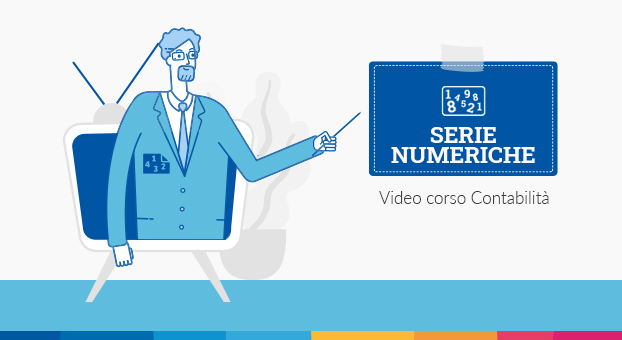



Sono nata nel 1995 da un'idea a due passi da Padova. Sono dinamica, entusiasta e adoro creare soluzioni semplici per problemi complessi. Sono sempre sul pezzo e sono molto pignola, tanto che mi dicono ...
Vai agli articoli dell'autore >